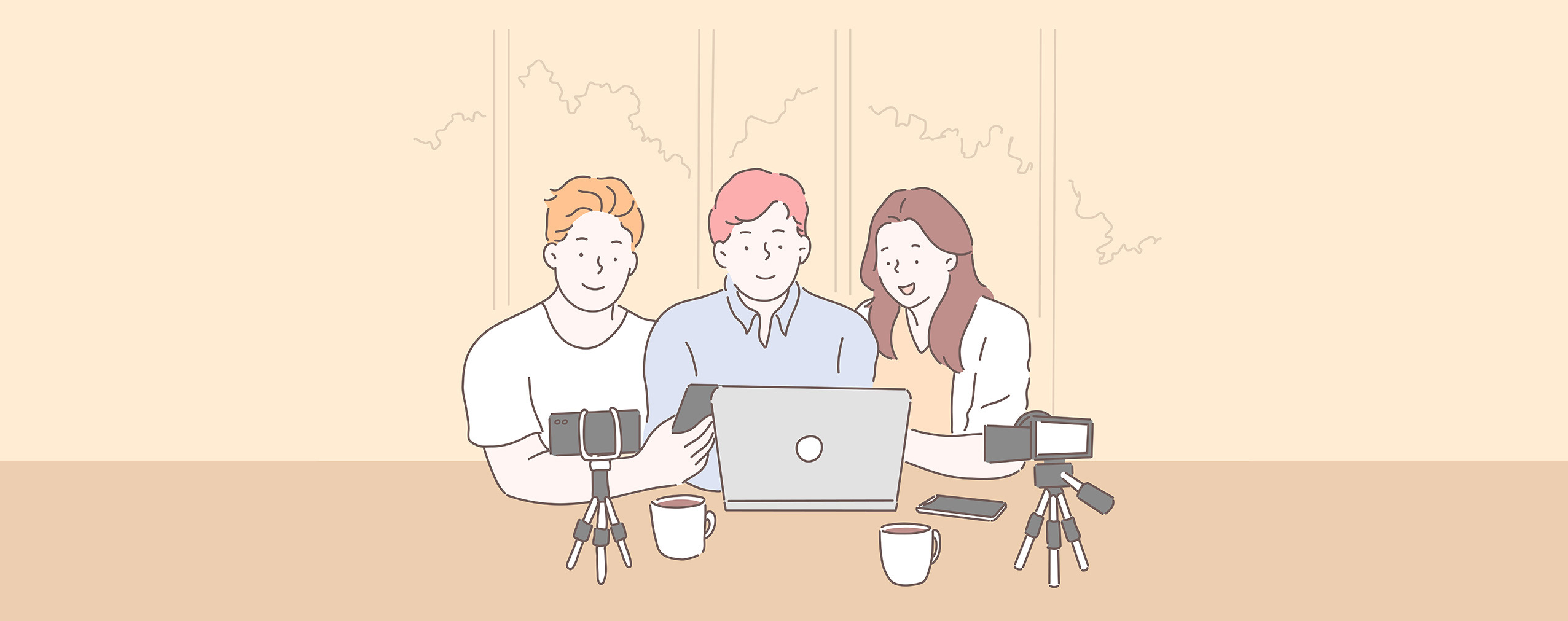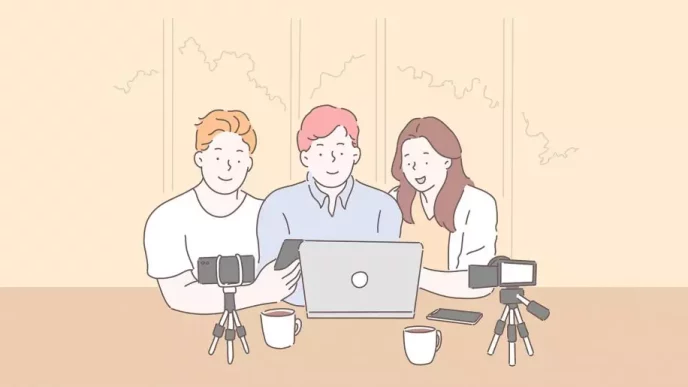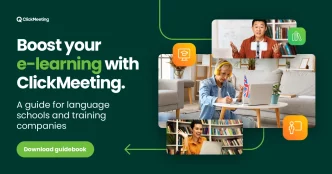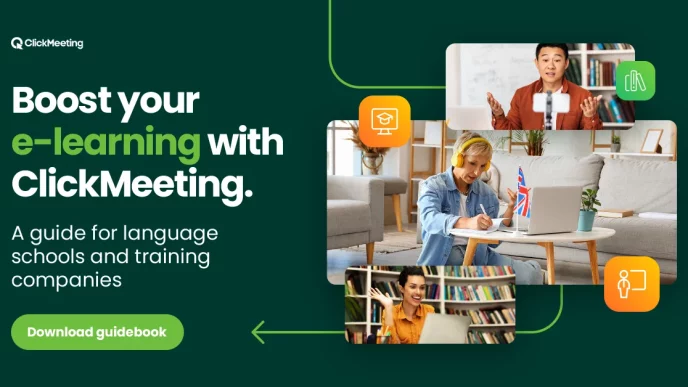Das neue Schuljahr steht vor der Tür, also die Hauptsaison für professionelle Lehrer, Ausbilder, Privatschulen und Universitäten. Alle stellen sich gerade eine wichtige Frage: Muss der gesamte Unterricht wieder auf den Online-Modus umstellen? Wenn ja, sind wir bei ClickMeeting darauf vorbereitet! Wir listen alle Tools auf, mit denen Sie sich vertraut machen sollten, um ein professionelles virtuelles Klassenzimmer zu erstellen. Erfahren Sie mehr!
Während der Coronavirus-Pandemie mussten fast alle Schulen, Universitäten und andere Arten von Bildungseinrichtungen auf den Fernunterrichtsmodus umstellen. Dies ermöglichte es selbst den nicht Überzeugten, die unbestreitbaren Vorteile von E-Learning zu erkennen. Viele Institutionen und unabhängige Pädagogen haben sich entschieden, dauerhaft in virtuellen Klassenräumen zu bleiben. Bei ClickMeeting sind wir darauf vorbereitet! Hier ist eine vollständige Liste der wichtigsten Tools, mit denen Sie Ihr virtuelles Klassenzimmer vervollständigen und für den Fernunterricht startklar machen können.
Table of Contents
Die neue Bildungssaison beginnt
Bildung hat sich definitiv in den virtuellen Raum verlagert. Unserem jüngsten Bericht über den State of Online Events zufolge hatten 43 % der im Jahr 2022 auf ClickMeeting durchgeführten Veranstaltungen einen Bildungscharakter. 31 % davon waren Schulungskurse, und 12 % umfassten Unterricht, Vorlesungen und Übungen, die in verschiedenen Schultypen organisiert wurden.
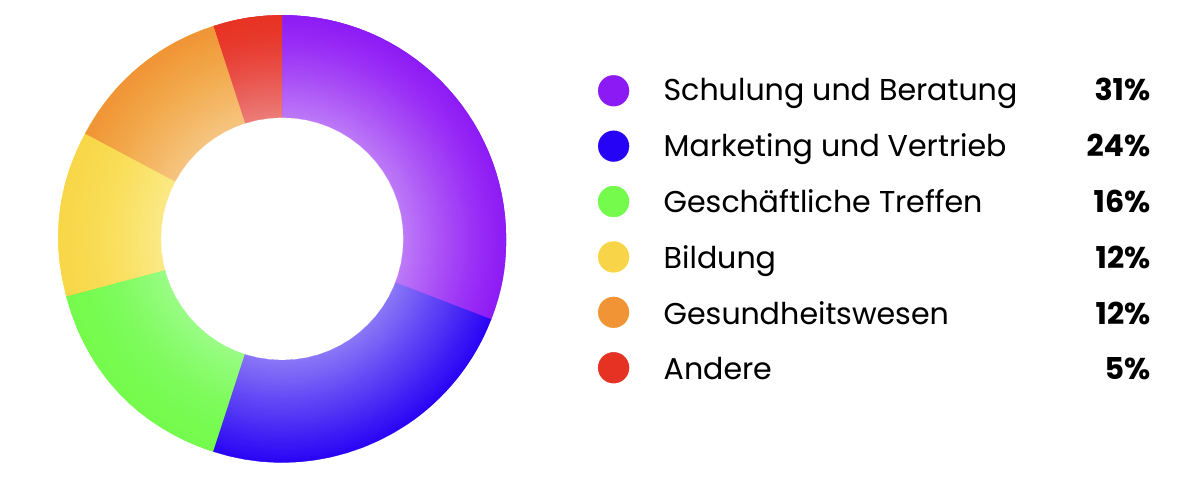
Mehr als die Hälfte der Veranstaltungen hat einen Bildungsfokus. Im virtuellen Klassenraum treffen sich Lehrende und Schüler unabhängig von ihrem Studien-Level und der Bildungseinrichtung. Unser Tool wird sowohl von unabhängigen Lehrenden und Kurs-Autoren als auch von großen Universitäten genutzt. Sie haben vieles gemeinsam, darunter zweifellos die Werkzeuge und Methoden, die sie verwenden, um ihren Unterricht zu gestalten.
Bei ClickMeeting haben wir alles dafür getan, um Schulen, Universitäten, Lehrende und Trainer für die Rückkehr zur Schule vorzubereiten. Unabhängig von den Umständen
Nachfolgend finden Sie alle Tools, die wir eingeführt haben, um Sie beim Erstellen eines professionellen virtuellen Klassenzimmers zu unterstützen.
Edu Modus – eine völlig neue Online-Lernerfahrung
Online-Unterricht bietet enorme Möglichkeiten. Allerdings hat jeder Lehrer, Dozent oder Ausbilder sicherlich schon Situationen erlebt, in denen die Wissensvermittlung und die Zusammenarbeit zu wünschen übrig ließen. Dazu gehören u.a.:
-
fehlender Blickkontakt mit den Teilnehmern,
-
gegenseitige Ablenkung der Teilnehmer,
-
mangelnde Bereitschaft einiger Teilnehmer, sich vor dem Publikum in die Kamera zu stellen, z. B. wegen Verlegenheit,
-
keine Möglichkeit, die Arbeit der Teilnehmer nachzuvollziehen.
All diese Probleme werden durch den innovativen Edu-Modus gelöst, der einfach direkt im Veranstaltungsraum aktiviert werden kann. Das Prinzip dieser Funktion ist äußerst einfach, verbessert aber gleichzeitig die Zusammenarbeit erheblich:
-
Der Lehrer sieht alle Teilnehmer,
-
Die Teilnehmer sehen nur den Lehrer, nicht andere Teilnehmer,
-
Der Lehrer kann einer bestimmten Person oder einer Gruppe von Personen das Wort erteilen, und die anderen Teilnehmer kann hören, was sie zu sagen haben.
Auf diese Weise können Sie Ihren Unterricht bequem verwalten und noch mehr engagierende Szenarien erstellen. Die Teilnehmer erhalten eine komfortable Lernumgebung, in der sie sich voll und ganz auf das Lernen oder ihre eigene Arbeit konzentrieren können.
Online-Meetings – 40 Personen gleichzeitig sehen, hören und sprechen
Virtuelle Veranstaltungen können in Form von Webinaren oder Online-Meetings stattfinden. Welche davon funktionieren in einem bestimmten Fall am besten? Das hängt vor allem vom Format des Unterrichts ab.
Bei klassischem Unterricht, Übungen oder Praktika mit einem kleineren Teilnehmerkreis funktionieren Online-Meetings am besten. Sie geben Ihnen unbegrenzten Zugriff auf Funktionen für die Zusammenarbeit und Ihr virtuelles Klassenzimmer ist komplett interaktiv.
Im Besprechungsmodus können Sie mit einer Gruppe von Auszubildenden, Studenten oder Lernenden von bis zu 40 Personen zusammenarbeiten und eine Videokonferenz abhalten, bei der alle einander sehen, hören und miteinander sprechen können.
Interaktive Tools – das virtuelle Klassenzimmer mit interaktiven Features einrichten
Sie haben ungefähr eine Stunde, um Ihr Wissen mit dem Publikum zu teilen. Wie werden Sie diese Zeit nutzen? Mit einer Reihe von Features im Event-Raum können Sie den virtuellen Unterricht noch attraktiver gestalten als es bei herkömmlichen Kursen oder Schulungen der Fall ist.
Hier sind die Funktionen, die Sie erhalten:
-
Präsentation– Neben einer gewöhnlichen PowerPoint-Präsentation können Sie auch andere Dateien wie Grafiken, Tabellenkalkulationen oder Videos hochladen – alles, was Sie brauchen, um Ihren Schülern, Studenten und Kursteilnehmern Fachwissen effektiv zu vermitteln.
-
Screen Sharing (Bildschirmfreigabe)– eine Datei hochzuladen reicht manchmal nicht aus. Wenn Sie ein bestimmtes Thema genauer erklären möchten, ist es am besten, den Bildschirm freizugeben und den Event-Teilnehmern zu zeigen, was Sie machen. Dank des neuesten Updates dieses wichtigen Features können nicht nur Sie als Moderator den Bildschirm freigeben, sondern jetzt können auch Ihre Schüler/Studenten bzw. Kursteilnehmer diese Funktion nutzen! Wenn Sie eine Aufgabe bzw. Hausaufgaben zugewiesen haben und diese während des nächsten Events überprüfen möchten, kann ein Schüler/Student seinen Bildschirm freigeben.
-
Video – das Abspielen eines Videoclips direkt von YouTube ist für die Teilnehmer eine willkommene Auffrischung nach dem Besprechen mehrerer akademischer Folien.
-
Whiteboard – während Sie ein virtuelles Klassenzimmer auf der ClickMeeting-Plattform laufen lassen, können Sie auch auf dem Whiteboard Notizen machen oder zeichnen.
-
Chatbox– Webinare und Videokonferenz-Tools brauchen die wichtige Chat-Option im Verlauf des Videotreffens. Dieses Feature ist besonders praktisch, wenn Schüler bzw. Studenten Fragen stellen, die Sie später während einer Q&A-Runde beantworten.
-
Umfrage– Dieses Tool ist eine Antwort auf die Frage „Wie führe ich Tests oder Prüfungen während des Online-Unterrichts durch?”. Wenn Sie während des Online-Meetings eine im Voraus vorbereitete Umfrage aktivieren, können Sie die Effektivität Ihrer Arbeit als Lehrer einfach bewerten und möglicherweise sagen: ”OK, sie haben es ziemlich gut verstanden!”.
Sichere Online-Meetings
Sicherheit ist ein weiterer Aspekt, den Sie beachten sollten. Die Störung von Online-Meetings durch Trolle ist ein Albtraum für viele Online-Lehrer, Schüler bzw. Studenten (insbesondere Jugendliche) und Hosts. Glücklicherweise gibt es Möglichkeiten, den Unterricht und Schulungen sicher und zuverlässig zu gestalten, was auch super einfach ist.
Wenn Sie den Zugriffstyp für Ihr Event wählen, anstatt es für alle Internetnutzer zugänglich zu machen, empfehlen wir, das Event mit einem Passwort oder eindeutigen Token abzusichern. Dies ist die sicherste Methode, das Event vor möglichen Störungen zu schützen, da der Code nach der Eingabe automatisch erlischt.
So funktioniert es:
Obwohl diese Maßnahmen eine ausreichende Sicherheit gewährleisten, wären wir nicht wir selbst, wenn wir keine weitere Schutzmaßnahme anbieten würden – die Option Raumschließen. Das Tool ist im Event-Raum zu finden und ermöglicht Ihnen, den Raum zu schließen und ihn so vor Störungen von außen zu schützen.
AV-Tester – Überprüfen Sie die Audio- und Video-Einstellungen
Nachdem Sie das Online-Klassenzimmer abgesichert haben, sollten Sie die Audio- und Videoqualität überprüfen. Auch wenn Sie den Schülern bzw. Studenten oder Kursteilnehmern qualitativ hochwertiges Wissen vermitteln und Sie ein ausgezeichneter Lehrer bzw. Trainer sind, spielt dies keine Rolle, wenn die Teilnehmern Sie nicht gut hören und sehen können.
Aus diesem Grund haben wir zuletzt ein sehr praktisches Tool zur Verfügung gestellt, mit dem Sie die Audio- und Video-Qualität überprüfen können, bevor Sie den Unterricht starten.
Wenn Sie zum Webinarraum gehen, erscheint direkt ein Dialogfenster, in dem Sie:
-
Prüfen, ob das System das Mikrofon und die Webkamera erkennt;
-
Die Lautstärke testen;
-
Mit nur zwei Klicks prüfen, wie Sie während des Events aussehen und klingen werden.
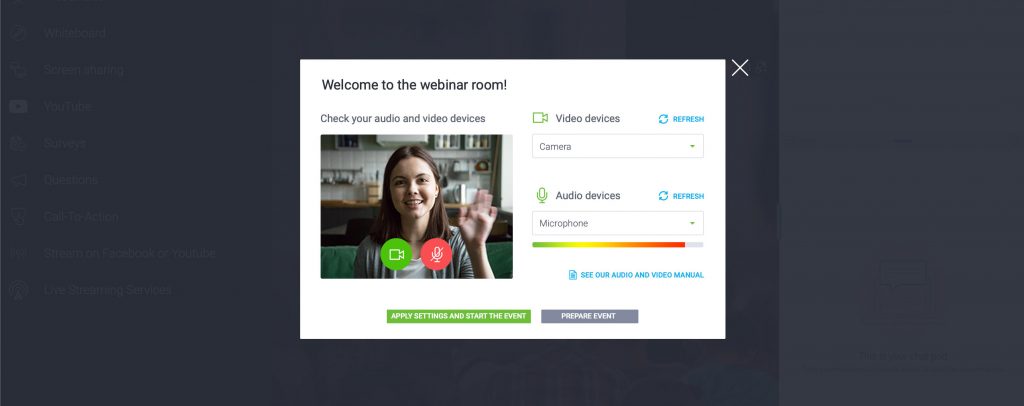
Der AV-Tester ist hier erklärt:
Virtuelles Whiteboard bei ClickMeeting: unendlicher Raum für Zusammenarbeit
Bislang verfügte ClickMeeting über 10 separate Tafeln. Nachdem Sie eine gefüllt hatten, mussten Sie zur nächsten übergehen, und nächsten, und nächsten… Dies ist nicht mehr notwendig. Die Tafel hat kein Ende. Demzufolge können Sie noch mehr Diagramme, Grafiken, Textfelder und Haftnotizen mit den wichtigsten Informationen verwenden.
Entdecken Sie das neue interaktive ClickMeeting-Whiteboard und überzeugen sich selbst, wie es Ihnen bei der täglichen Arbeit helfen wird. Und dann? Danach setzen Sie es in die Praxis um. Ein unlimitiertes Whiteboard bedeutet unbeschränkte Inspiration. Falls Sie kein Account bei ClickMeeting haben sollten, testen Sie unser Tool kostenlos.
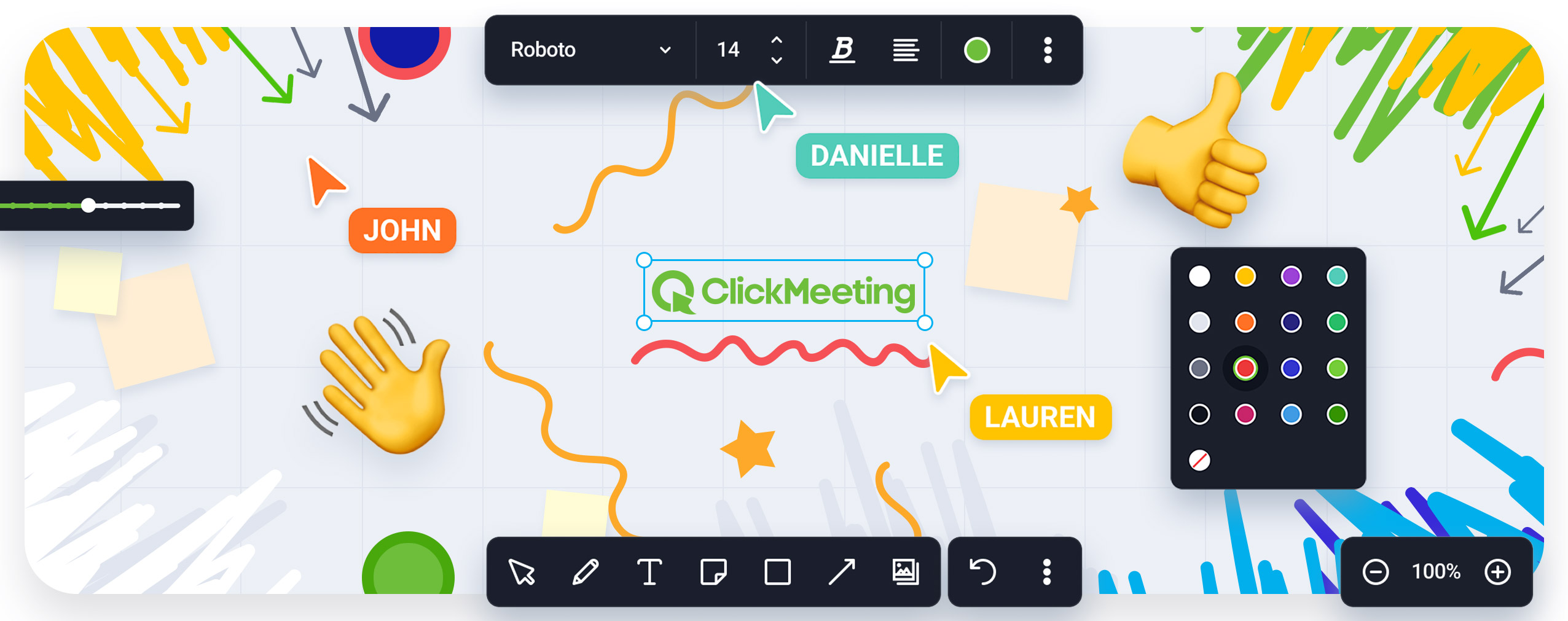
Meeting speichern – das Online-Event im Voraus einrichten
Dieses kürzlich veröffentlichte Feature ist besonders nützlich für professionelle Lehrer oder Trainer. Es würde die Teilnehmer ablenken, wenn Sie die ersten paar Minuten des Meetings damit verbringen würden, die Inhalte vorzubereiten und Einstellungen vorzunehmen.
Jetzt können Sie alles im Voraus vorbereiten, lange bevor das Event startet! Sie müssen nur im Webinarraum auf „Speichern“ klicken und fertig – alle Inhalte und Einstellungen bleiben auch nach dem Schließen des Event-Fensters.
So machen Sie es:
Layout-Synchronisierung – das Raum-Layout für alle Teilnehmer synchronisieren
Mit dem nächsten Tool, das vor einigen Wochen eingeführt wurde, haben Sie die volle Kontrolle über das Aussehen des Events und können entscheiden, wie das Event für die Teilnehmer aussehen wird.
Mit dem Tool können Sie:
-
Das Chat-Fenster vergrößern, die Diskussion verfolgen und schnell auf Fragen der Schüler bzw. Studenten oder Kursteilnehmer reagieren.
-
Das Chat-Fenster ausblenden, um sich vollständig auf die Präsentation zu konzentrieren.
-
Den AV-Pod an- bzw. abdocken, ziehen, ablegen oder ausblenden.
Nach dem letzten Update dieses Features können Sie jetzt Raumlayouts synchronisieren, sodass die Teilnehmer und andere Moderatoren (Lehrer, Trainer) das gleiche Layout wie auf Ihrem Bildschirm sehen.
Parallel-Events – in kleineren Gruppen arbeiten
Bei Online-Kursen, -schulungen und -unterricht ist es üblich, die Teilnehmer in kleinere Workshop-Gruppen aufzuteilen.
Stellen Sie sich ein Klassenzimmer mit 25 Schülern bzw. Studenten vor, die Sie in fünf Gruppen aufteilen möchten, damit sie an einem bestimmten Thema arbeiten. Während eines Online-Kurses über digitales Marketing möchten Sie beispielsweise die Teilnehmer in Gruppen für SEO, Content-Marketing, soziale Medien, PPC-Kampagnen und E-Mail-Marketing aufteilen.
Wie machen Sie das? Zum Beispiel so:
-
Gehen Sie zunächst zum Konto-Panel und kaufen ein Add-On für Parallel-Events. Sie können sich auch an unser Verkaufsteam (sales@clickmeeting.com) wenden, um eine auf Ihre Anforderungen angepasste Lösung zu erhalten.
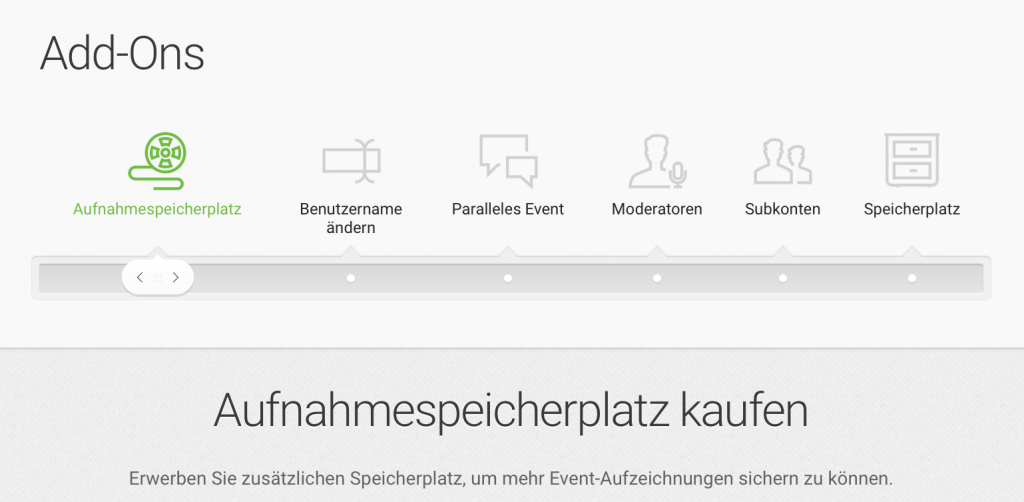
-
Als Nächstes können Sie mehrere separate Online-Meetings planen. Sie können für alle Meetings das gleiche Datum und die gleiche Uhrzeit einstellen, wenn Sie einen einzelnen Online-Kurs durchführen. Oder Sie können auch die Meetings als permanent einrichten, damit sie Ihnen und Ihren Schülern bzw. Studenten während des gesamten Schuljahres jederzeit zur Verfügung stehen.
Breakout Rooms: Zusammenarbeit leicht gemacht
Breakout Rooms ermöglichen es dem Veranstalter, die Teilnehmer einer Veranstaltung aufzuteilen und ihnen separate Räume zuzuweisen, in denen sie an einem bestimmten Projekt oder einer Aufgabe arbeiten können. Breakout Rooms sind geschlossene, interaktive Sitzungen, in denen alle Teilnehmer ihre Kameras und Mikrofone einschalten, ihre Desktops freigeben und Diskussionen führen können.
Mit Breakout Rooms können Sie Ihren Unterricht ganz einfach verwalten. Teilen Sie die Teilnehmer in kleine Gruppen ein, z. B. in Projektteams, und lassen Sie sie gemeinsam an Aufgaben arbeiten.
Die Form des Unterrichts und die Dauer der einzelnen Sitzungen sind Ihnen überlassen. So bleibt Ihr Unterricht organisiert und Ihre Teilnehmer haben genügend Platz, um bequem zu arbeiten.
Integration mit Moodle
Eine Bildungseinrichtung zu managen ist eine herausfordernde Aufgabe. Diese beschränkt sich nicht nur auf das virtuelle Klassenzimmer. Sie müssen sich auch um administrative Themen kümmern, viele gleichzeitig ablaufende Prozesse koordinieren sowie für eine angenehme Lernumgebung von Schülern sowie Lehrern oder Ausbildern sorgen.
Eine virtuelle Schule oder ein Bildungsunternehmen sollte sich auf ein ordnungsgemäßes Management verlassen. Eine große technologische Unterstützung in diesem Bereich sind LMS (Learning Management Systems). Eines der besten und weitesten verbreiteten ist die Moodle Plattform Sie wird sowohl von kleinen Bildungseinrichtungen, wie unabhängigen Ausbildungszentren oder Sprachschulen, als auch von großen Universitäten erfolgreich angewendet.
Schauen Sie sich an, wie ClickMeeting mit Moodle Integration von führenden Hochschulen in Polen verwendet wird:
Fallstudie der Stanisław Staszic AGH University of Science and Technology in Krakau
Fallstudie der University of Technology in Danzig
Webinar-Automatisierung macht alles einfacher und schneller
Optional aber sehr vorteilhaft. Dank verschiedener Tools zur Automatisierung von Webinaren sparen Sie jede Menge wertvolle Zeit und konzentrieren sich auf andere Bildungsaufgaben, die Ihre Aufmerksamkeit erfordern.
-
On-Demand-Webinar – Diese Funktion ist für Ihre Schüler bzw. Studenten sehr praktisch, da sie den aufgezeichneten Unterricht jederzeit (auch wiederholt) abspielen können.
-
Ein automatisiertes Webinar hingegen findet zu einer bestimmten Zeit statt.Es funktioniert automatisch, ohne dass Sie im Event-Raum anwesend sein müssen. Wenn Sie mehrere Vorlesungen zu einem sich wiederholenden Thema halten, können Sie diese automatisieren und die eingesparte Zeit nutzen, um Workshops zu einem bestimmten Thema in kleineren Gruppen durchzuführen.
Unterricht und Schulungen zu 100 % online – wir sind vorbereitet. Und Sie sind es auch!
Was auch immer dieser Herbst bringen wird, wir sind bereit, Ihnen eine funktionsreiche Webinar- und Online-Meeting-Plattform zur Verfügung zu stellen, die interaktiven und kollaborativen Unterricht und Schulungen ermöglicht.
Loggen Sie sich bei Ihrem ClickMeeting-Konto ein oder melden Sie sich für eine kostenlose 30-tägige Testversion an und organisieren Bildungs-Events ab sofort!



 (4 votes, average: 4.00 out of 5)
(4 votes, average: 4.00 out of 5)